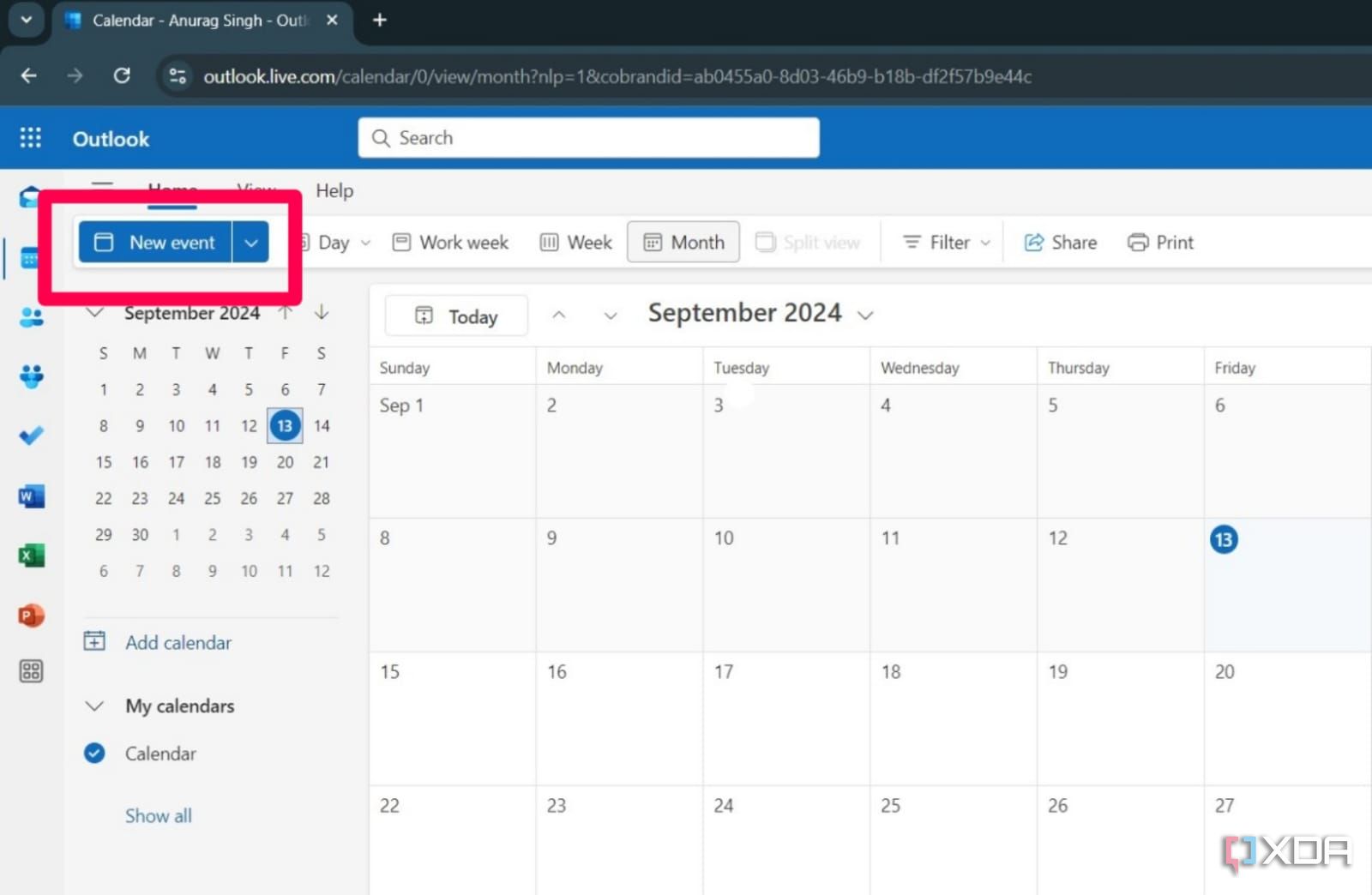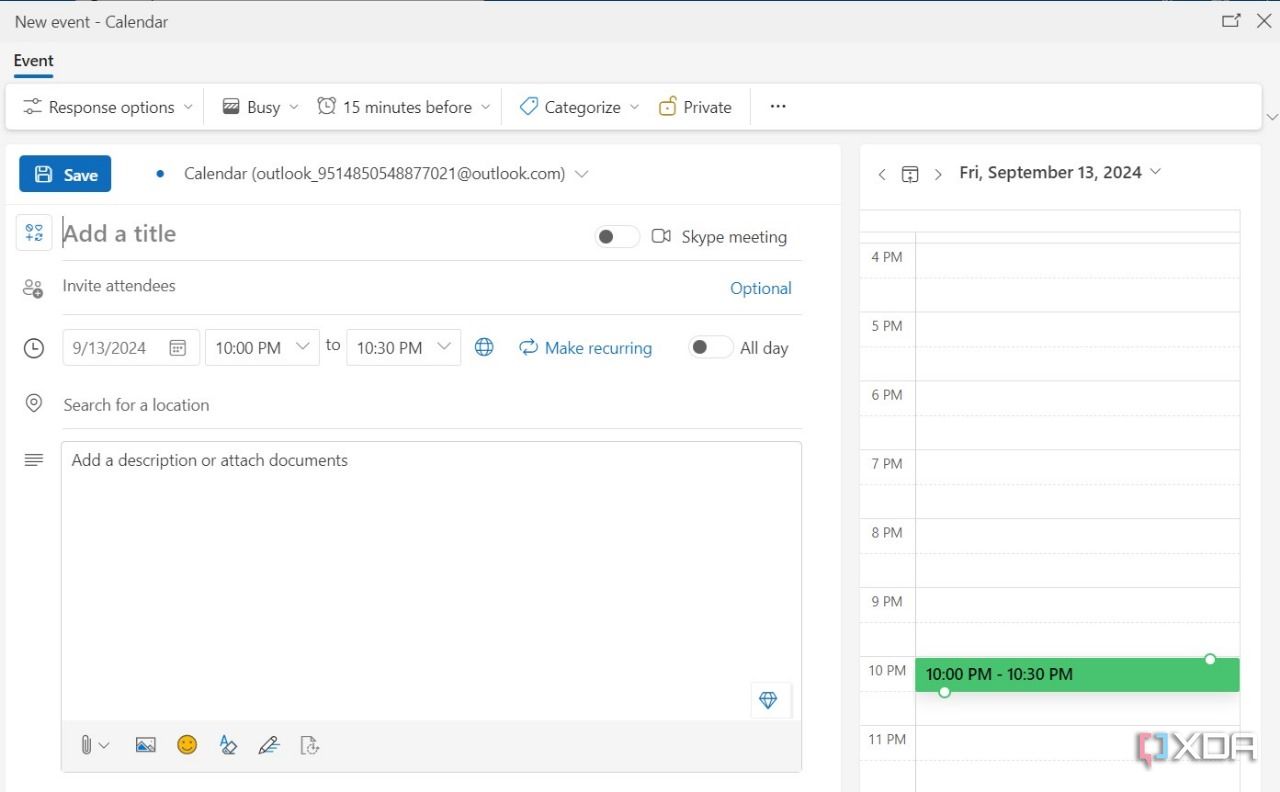Если вы собираетесь в отпуск или иным образом делаете перерыв в работе, одно из первых действий, которое вы захотите сделать, — это установить свой статус «вне офиса» в Outlook. Это позволит вашим коллегам знать, когда вы будете отсутствовать, чтобы они не планировали никаких новых встреч или не назначали вам проект на это время. Это руководство проведет вас через создание события «вне офиса» в Outlook, независимо от того, используете ли вы один из наших любимых компьютеров Mac или ноутбук с Windows.
Как установить статус «Нет на месте» с помощью веб-сайта Outlook
Существует несколько способов настроить статус «Нет на месте», но самый простой — сделать это непосредственно через веб-страницу Outlook, как показано ниже.
- В веб-браузере по вашему выбору перейдите на веб-страницу Outlook и при необходимости войдите в систему.
- Нажмите Календарь из левой навигационной панели.
- Выберите Новое событие кнопку на панели инструментов.
- Нажмите на Добавить заголовок поле для ввода названия события.
- Выберите Вне офиса опция из командной строки.
- Используйте указатель даты, чтобы добавить начальную и конечную даты, затем переключите Весь день вариант события.
- Создайте индивидуальное сообщение для всех, кто увидит ваше событие (необязательно).
- Нажмите на Кнопка «Сохранить» в верхнем левом углу, и все готово.
Как установить статус «Нет на месте» с помощью настольного приложения Outlook
Шаги по настройке статуса «Вне офиса» с помощью приложения для настольного компьютера аналогичны шагам на веб-странице. Выполните следующие шаги, чтобы узнать, как это сделать.
- Откройте приложение Outlook на своем компьютере.
- Перейти к Календарь из левого меню.
- Нажмите на Новое событие кнопку на панели инструментов.
- В Добавить заголовок поле введите название события.
- На панели команд выберите Вне офиса.
- Используйте выбор даты, чтобы задать даты начала и окончания вашего мероприятия, а также переключить Весь день опция события при необходимости.
- Если нужно, нажмите Добавьте описание или прикрепите документы чтобы добавить заметки или загрузить файл.
- Ударь по Сохранять кнопку в верхнем левом углу, и все готово.
Как настроить автоматический ответ об отсутствии на работе в Outlook
Вы можете использовать функцию автоматических ответов, чтобы сообщить другим, что вы в отпуске или не можете отвечать на письма.
- Откройте приложение Outlook на своем ноутбуке.
- Перейдите на домашнюю страницу и нажмите кнопку Настройки икона.
- Выбирать Счетазатем выберите Автоматические ответы.
- Нажмите на Автоматические ответы на переключать.
- Установите флажок для Отправлять ответы только в течение определенного периода временизатем введите время начала и окончания, когда вас не будет в офисе.
- Введите в текстовое поле сообщение, которое вы хотите отправить, пока вас нет дома.
- Если вы хотите отправлять автоматические ответы людям за пределами вашей организации, отметьте галочкой Отправляйте ответы за пределы вашей организации и напишите для них отдельное сообщение.
- Нажмите Сохранять.
Если вы решите отправлять ответы за пределы своей организации, ваш автоматический ответ будет приходить на каждое электронное письмо, которое вы получаете, включая информационные бюллетени, рекламу и, возможно, даже нежелательную почту. Чтобы избежать этого, вы можете выбрать
Отправлять ответы только контактам
если вы хотите отвечать только тем людям, которых знаете.
Держите свою команду в курсе событий, когда вас нет дома
Установка статуса «вне офиса» в Outlook позволяет вашей команде быть в курсе вашей доступности. Это помогает вам не пропускать приглашения в календаре, которые могут прийти, пока вы не в сети.
Outlook не имеет многих расширенных функций, которые вы найдете во многих других почтовых приложениях. Тем не менее, вы можете извлечь максимальную пользу из программы, следуя этим важным советам.